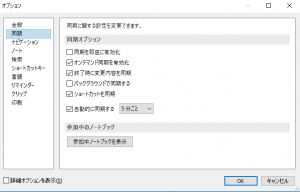Evernote for Windows クライアントの動作が重いときの対処方法。
当方の環境(ノート数7000オーバー、データサイズ4GB弱)では、
以下の手順を実行したら劇的に早くなった♪ フリーズ知らずー。
ざっくり言うと
「オンデマンド同期にして、ローカルファイルを再作成する」。
具体的な手順は以下。
- 「オプション>オンデマンド同期を有効化」にチェックを入れる(※1)。
- Evernoteを完全終了する。クリップ機能も含めて。
- Evernoteの既存のローカルファイル格納先フォルダをリネームする(※2)。
- Evernoteのローカルファイル格納先フォルダを、元の名前で空フォルダとして作成する(※3)。
- Evernoteを起動して、同期する。
- (後日、動作に問題なければ、リネームした元フォルダは不要なので削除する)
上記の操作をすることで、それまで1時間に数回フリーズしててイライラしてたEvernote for Windows クライアントが、まったくフリーズしなくなった♪ 検索もサクサクー♪
理屈を考えると、要する「ローカルでのファイルアクセスは必要最低限」として「(パワーのある)サーバー側で可能な限り処理を行う」って話。
ネットワークの帯域と安定性さえ確保できれば、これは銀の弾丸の予感ー♪
※1:Windows向けクライアントVer.6.5から利用可能なオプション。Android App版と似た同期動作になる。
※2:既存のローカルフォルダは「オプション>全般>Evernote ローカルフォルダ」で確認できます。
※3:この辺りの高速化テクニックは、「これがEvernote究極の軽量化か?」を参照のこと。そちらのサイト(2012年時点の記事)にある「データベースの再構築」に、2016年?に実装された「オンデマンド同期」を組み合わせたのが今回の手法。